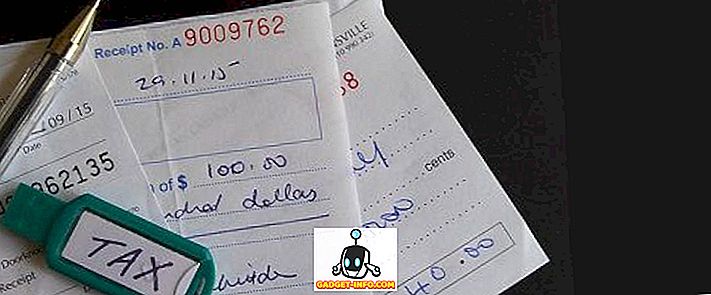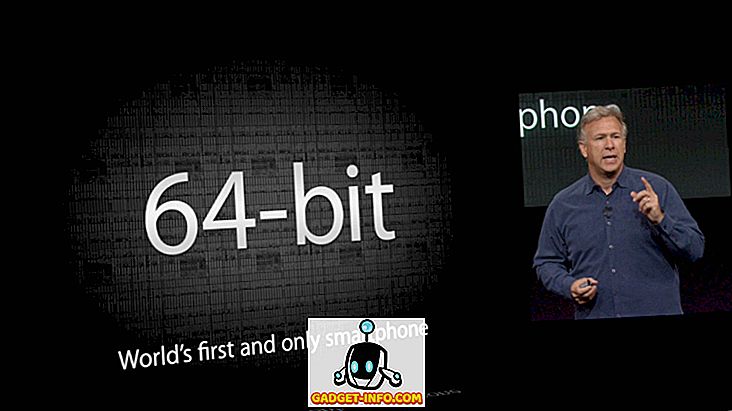Der kan være tidspunkter, hvor du vil indsætte en kugle midt i en sætning eller en tekstlinje. For eksempel kan du sætte kugler mellem dele af en adresse, som vist nedenfor.
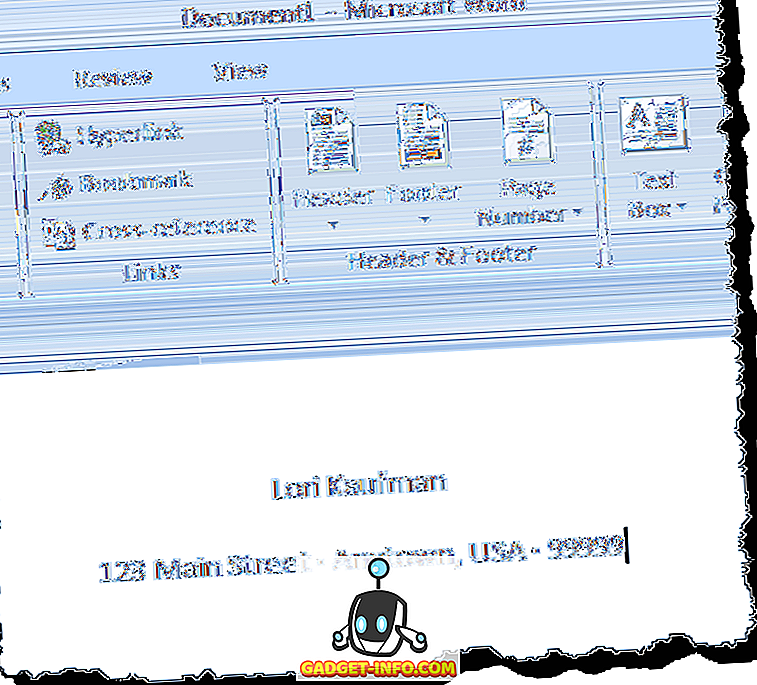
Kuglerne ovenfor blev indsat ved at holde Alt- tasten nede og skrive 0183 . Du kan også indsætte kugler eller andre symboler grafisk. Du kan også indsætte større kugler, hvis det ønskes, som vist herunder.
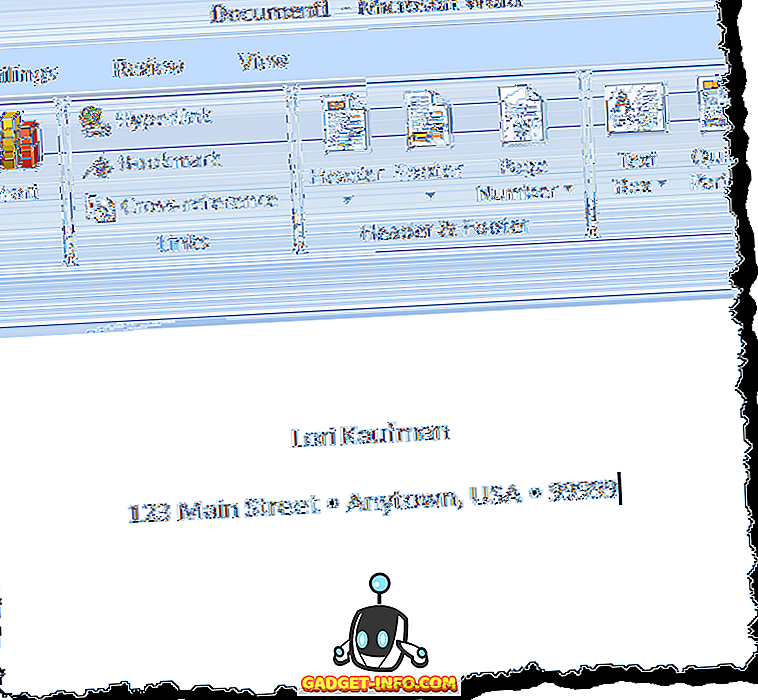
Indsæt Bullet Symbol i Word
For at indsætte en kugle grafisk i Word skal du sætte indsættelsespunktet, hvor du vil indsætte kuglen og klikke på fanen Indsæt på båndet.
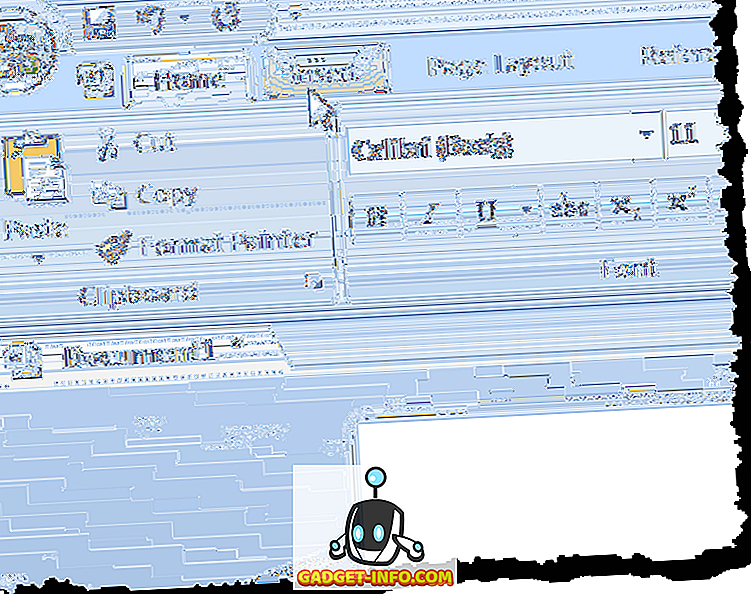
Klik på knappen Symbol i symbolgruppen . En palette med forskellige symboler vises. Hvis den kugle, du vil indsætte, vises i paletten, skal du klikke på kugle tegn for at indsætte den. Hvis det kuglesymbol, du vil indsætte, ikke er tilgængeligt på paletten, skal du klikke på Flere symboler .
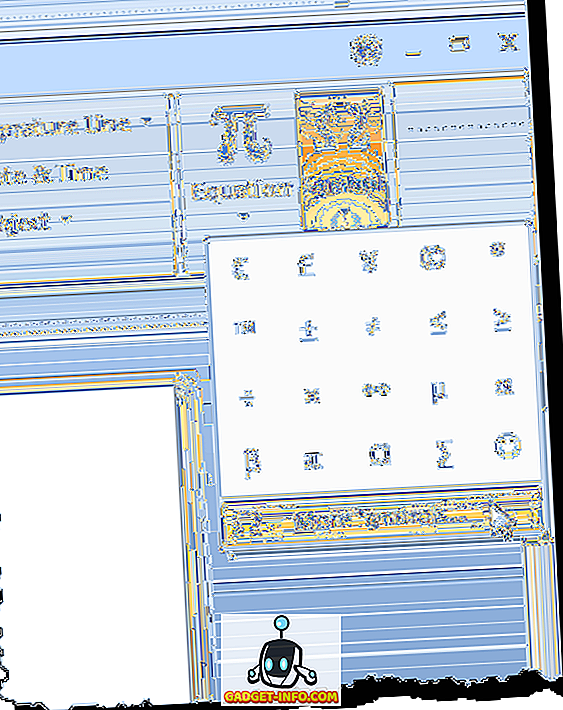
BEMÆRK: Hvis du bruger Word 2003, skal du vælge Symbol fra menuen Indsæt for at få adgang til paletten Symboler .
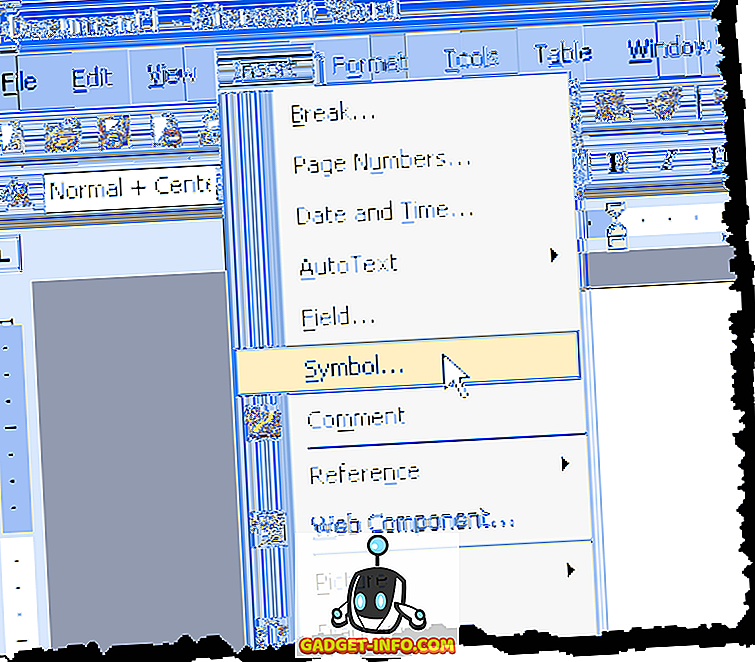
Symbol- dialogboksen vises. Find det punktkarakter, du vil indsætte. Du kan bruge rullelisten Subsæt til at vise bestemte typer symboler.
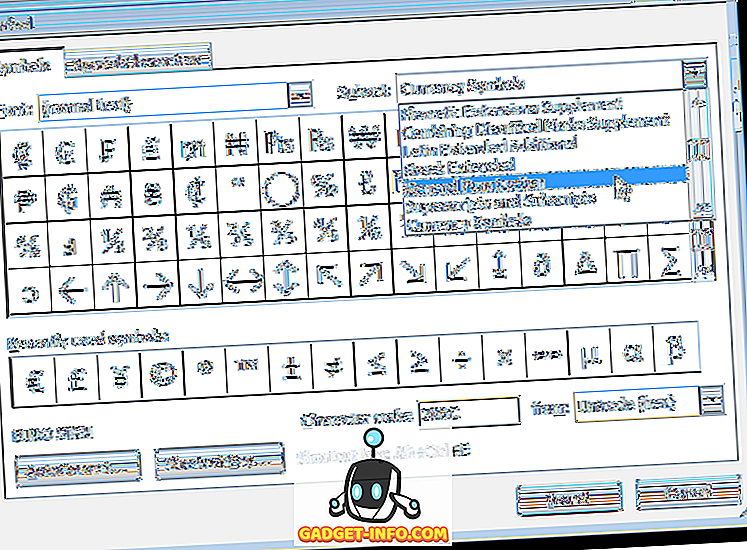
Vi fandt en kugle, vi ønskede at bruge i General Punctuation Subset . Klik på punktkarakteren i symbolet på symbolet i symboldialogen. Klik på knappen Indsæt for at indsætte tegnet. Luk IKKE symboldialogboksen endnu.
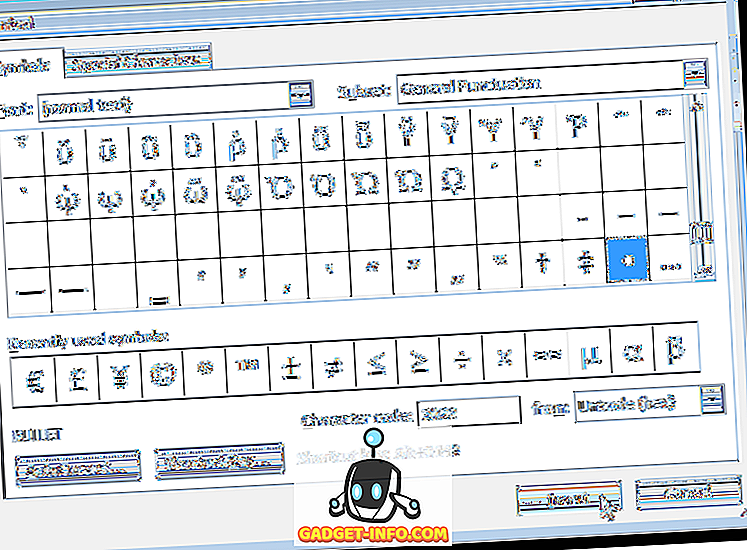
Der er to typer dialogbokse, modal og ikke-modal. En modal dialogboks er en, der kræver, at du interagerer med den og lukker den, før du kan interagere med hovedforældreprogrammet igen. Symbol- dialogboksen er en ikke-modal dialogboks, og derfor kan du interagere med dit Word-dokument, mens dialogboksen stadig er åben og derefter klikke på symboldialogboksen for at gå tilbage til den. Dette er praktisk, hvis du vil indsætte flere symboler inden for en tekstblok.
Når du har skrevet mere tekst og ønsker at indsætte en anden kugle, skal du klikke på symboldialogboksen for at give den fokus og klikke på knappen Indsæt igen. Kuglen er stadig valgt i symbolet på dialogboksen.
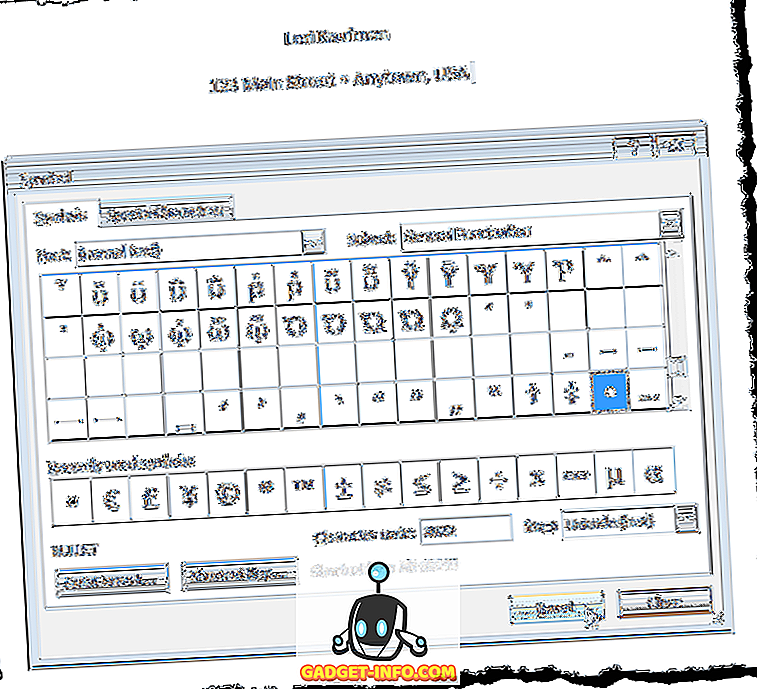
Når du er færdig med at indsætte alle de kugler eller andre tegn, du vil indsætte, skal du klikke på Luk for at lukke symboldialogboksen .
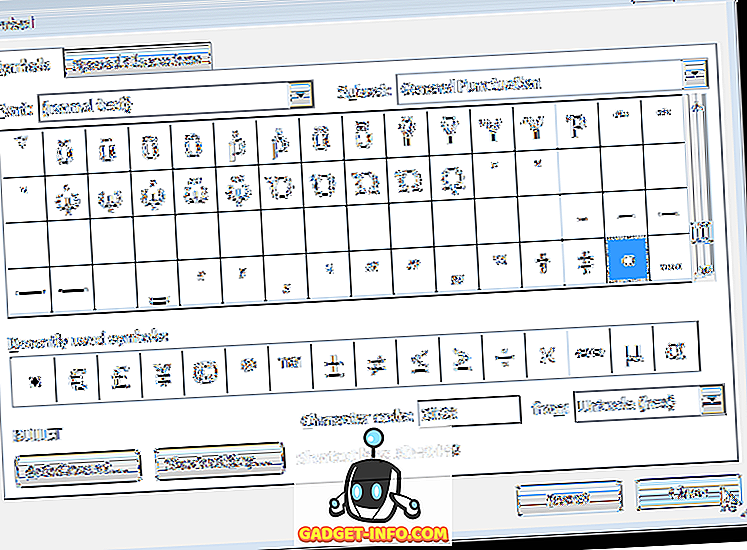
Genvejstasten for den valgte kugle er angivet nederst i symboldialogen ( Alt + 0149 for den valgte kugle). Du kan bruge den genvejstast til at indsætte kuglen i tekstlinjen, som vi nævnte i begyndelsen af dette indlæg. God fornøjelse!